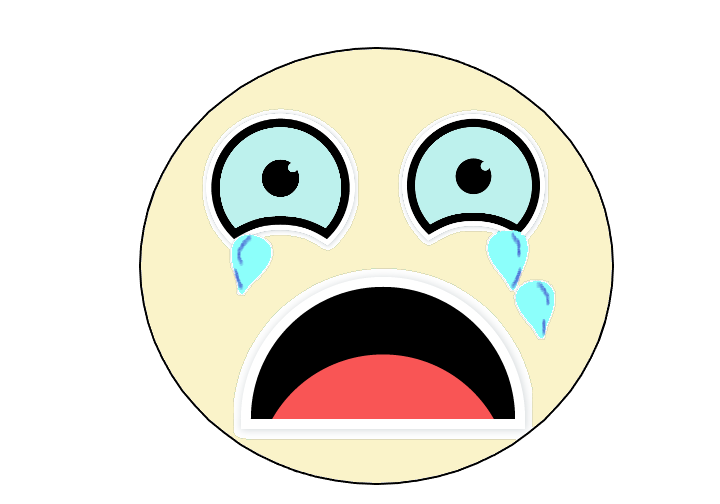- Konstant opdatering af din virusbeskyttelse forhindrer vira i at inficere din pc.
- Der kræves periodiske systemscanninger for at holde dit operativsystem sikkert og sundt.
- At holde dit antivirus opdateret på Windows 10-pc'er eller bærbare computere kan gøres simpelthen fra værktøjets brugergrænseflade.
- Du kan også tjekke producentens websted for nyere versioner af programmet.

Denne software holder dine drivere kørende og holder dig dermed beskyttet mod almindelige computerfejl og hardwarefejl. Tjek alle dine chauffører nu i 3 nemme trin:
- Download DriverFix (verificeret downloadfil).
- Klik på Start scanning for at finde alle problematiske drivere.
- Klik på Opdater drivere for at få nye versioner og undgå systemfejl.
- DriverFix er downloadet af 0 læsere denne måned.
Hvis der er en ting, du skal bekymre dig om, er det din Windows-pc-sikkerhedstilstand. I dag viser vi dig, hvordan du opdaterer virusbeskyttelse på din Windows 10 PC.
Masser af malware, vira og lignende på Internettet kan muligvis inficere din pc, mens du surfer på nettet. Det er yderst vigtigt, at din
antivirus software er opdateret for at beskytte din pc.Windows 10-pc leveres med Windows Defender, indbygget antivirussoftware; du kan sandsynligvis også bruge tredjeparts antivirussoftware for at undgå at blive bytte for malware og andre trusler.
Men det er meget vigtigt, at dit antivirusprogram opdateres for at beskytte din pc mod de nyeste vira. Før du fortsætter, skal du kontrollere din virusbeskyttelsestilstand.
Hvordan kontrollerer jeg virusbeskyttelsestilstanden på Windows 10?
- Gå til Start, og klik derefter på Kontrolpanel.
- Vælg System og sikkerhed, derefter System.

- I System vindue, find Sikkerhed og vedligeholdelse i nederste venstre hjørne.
- Vælg Sikkerhed, gå til vis nylige meddelelser, og klik derefter på den.
- Følg vejledningen for at løse eventuelle opdagede problemer.
Du kan kontrollere virusbeskyttelsestilstand ved at åbne Sikkerhed og vedligeholdelse funktion på dit system.
Alternativt kan du få adgang til Sikkerhed og vedligeholdelse ved at skrive sikkerhed og vedligeholdelse i søgefeltet i Windows og derefter klikke på det.
Hvordan opdaterer jeg min virusbeskyttelse på Windows 10?
1. Kør Windows Update
- Gå til Start og skriv opdatering i søgefeltet, og klik derefter på Windows Update for at fortsætte.
- I Windows opdatering vindue, søg efter opdateringer og installer alle tilgængelige.

- Når opdateringen er afsluttet, skal du genstarte din Windows-pc
Hvis du spekulerer på, hvordan du opdaterer dit antivirusprogram på en Windows 10-pc eller bærbar computer, er den enkleste måde at køre Windows Update. Derudover kan Windows-opdateringer også beskytte dit systems stabilitet og ydeevne.
De seneste Windows-opdateringer af Microsoft indeholder opdaterede komponenter, der gælder for Windows Defender (indbygget Windows Antivirus).
2. Opdater dit antivirusprogram
- Gå til Start, type Windows Defenderog ramte Gå ind.
- I Windows Defender vindue, find Søg efter opdateringer nu mulighed og klik på den.

- Vent på, at opdateringsprocessen er afsluttet, og genstart derefter din pc.
I mellemtiden anbefaler vi stærkt, at du regelmæssigt opdaterer dine antivirusprogrammer for at holde din computer sikker. Hvis du ikke har noget antivirusprogram på din pc, er det ideelt, at du får et.
Du skal kigge efter en, der er kendt for at være pålidelig og beskytte brugere mod alle slags trusler, såsom malware, spyware, adware, datatyveri og mange andre.
Derudover beskytter tredjeparts antivirussoftware også dine følsomme data og din identitet, når du surfer på internettet og foretager onlinebetalinger.
⇒ Få ESET Internet Security
3. Opdater via dit antivirus-websted
Hvis dit antivirusprogram ikke har opdateringsmuligheden, kan du opdatere virusbeskyttelse ved at downloade nye virusdefinitioner fra udviklerens websted.
Det anbefales dog, at du kender grundlæggende oplysninger, såsom om din Windows-pc er 32-bit eller 64-bit, antivirusversionen på din pc og andre systemoplysninger.
Dette giver dig mulighed for at downloade den korrekte hjælpeprogramopdatering på din pc, før du opgraderer.
Vi omfattede også dette nyttig liste over de bedste antivirussoftware med en levetidslicens for at hjælpe dig med at beslutte, hvilket værktøj du gerne vil prøve, hvis du ikke er tilfreds med dit nuværende antivirusprogram.
Afslutningsvis vil hyppige antivirusopdateringer beskytte din Windows-pc mod de nyeste malware og vira.
Del med os nogen af dine oplevelser, når du har opdateret virusbeskyttelsen på din Windows-pc. Du er velkommen til at gøre det i kommentarfeltet nedenfor.